win11开机自启动软件怎么关闭?win11开机自启动软件关闭方法
[windows11] win11开机自启动软件怎么关闭?win11开机自启动软件关闭方法这篇文章主要介绍了win11开机自启动软件怎么关闭?win11开机自启动软件关闭方法的相关资料,需要的朋友可以参考下本文详细内容。... 22-03-22
如果win11电脑的开机自启动软件太多,就会导致win11电脑开机速度变慢了,那怎么关闭掉开机自启动软件呢,可以打开电脑的设置选项,找到启动选项,即可看到自启动软件,点击关闭自启动软件即可,以下就是win11开机自启动软件关闭方法。
win11开机自启动软件关闭方法
1、首先按下键盘上的“win+i”打开设置;
2、在左边找到并进入“应用”;
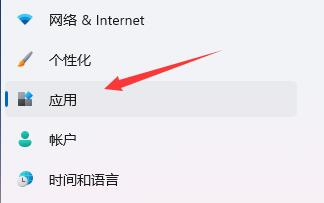
3、在右侧点击并进入“启动”设置;
4、在启动应用下,将排序依据更改为“状态”;
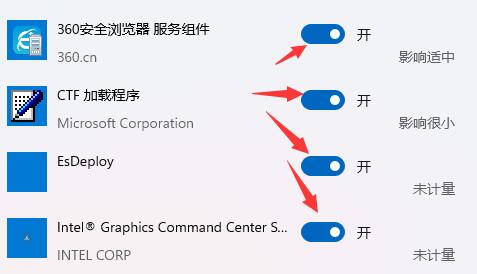
5、最后在其中就可以关闭开机自启的软件了。
以上就是win11开机自启动软件怎么关闭?win11开机自启动软件关闭方法的详细内容,更多关于win11开机自启动软件关闭的资料请关注代码网其它相关文章!
相关文章:
-
-
[windows10] win10临时文件夹移动到c盘根目录下怎么操作?临时文件夹移动到c盘教程这篇文章主要介绍了win10临时文件夹移动到c盘根目录下怎么操作?临时文件夹移动到c…
-
[windows11] Win11系统开机提示音怎么改?Win11开机提示音修改教程这篇文章主要介绍了Win11系统开机提示音怎么改?Win11开机提示音修改教程的相关资料,需要的…
-
[windows10] win10临时文件夹无写入权限不能安装怎么办?临时文件夹无写入权限解决方法这篇文章主要介绍了win10临时文件夹无写入权限不能安装怎么办?临时文件夹无写入权…
-
[windows11] Win11可以更改系统散热方式?Win11系统散热方式更改方法Win11可以更改系统散热方式?答案是可以的,下文就为大家带来了Win11系统散热方式更改方法…
-
版权声明:本文内容由互联网用户贡献,该文观点仅代表作者本人。本站仅提供信息存储服务,不拥有所有权,不承担相关法律责任。
如发现本站有涉嫌抄袭侵权/违法违规的内容, 请发送邮件至 2386932994@qq.com 举报,一经查实将立刻删除。
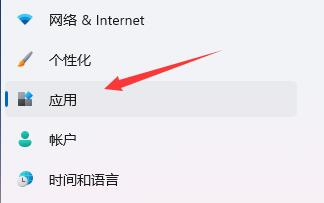
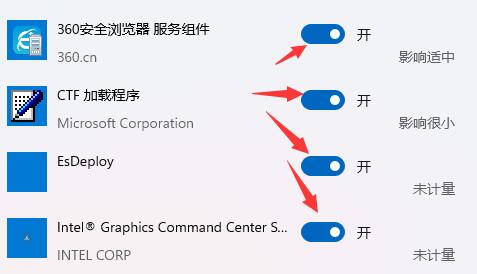

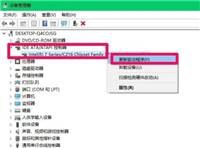

发表评论